- 软件大小:27.89M
- 软件语言:中文
- 软件类型:国产软件
- 软件类别:免费软件 / 图像处理
- 更新时间:2016-02-19 08:58
- 运行环境:WinAll, WinXP
- 软件等级:

- 软件厂商:
- 官方网站:http://www.downcc.com

51.75M/中文/10.0
309KB/中文/10.0
501KB/中文/1.5
18.51M/中文/7.5
3.96M/中文/10.0
画中画制作软件是一款照片编辑软件。通过图片叠加可以生成画中画图片效果!软件操作简单,深受照片控们的喜爱!欢迎用户来绿色资源网下载使用!
画中画电脑拼图软件就将多张图片,相加重叠在一起制作生成出的图片,具有多种图片处理特效!可以起到很好的图片叠加效果!
1.运行软件后点击右上角的打开按钮,选中需要制作的照片就可以添加进来了。添加进来后的照片需要进行一个裁剪,选取最好看的部分来制作,当然你也可以不裁剪,点击裁剪按钮吧。
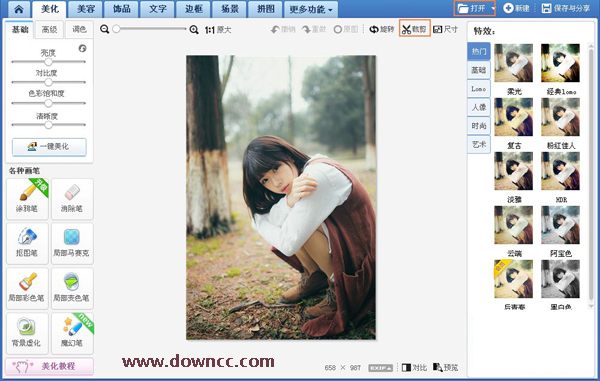
2.接着就进入到了裁剪的窗口了,在下面可以拖动裁剪的方框来选择需要的部分,或者在左上角输入具体的数值,再调整合适的位置就可以啦。调整好了之后救点击下面的完成裁剪吧。
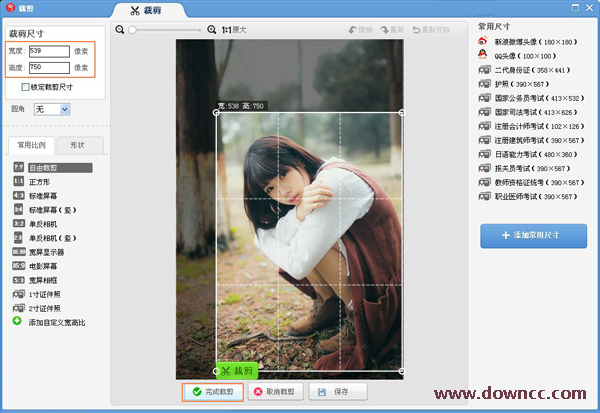
3.此时回到了软件的主界面,先将这个裁剪好的照片保存出来,待会儿还需要用到的,点击右上角的保存与分享按钮就可以选择保存的位置,可以选择在桌面,方面待会儿添加进来。
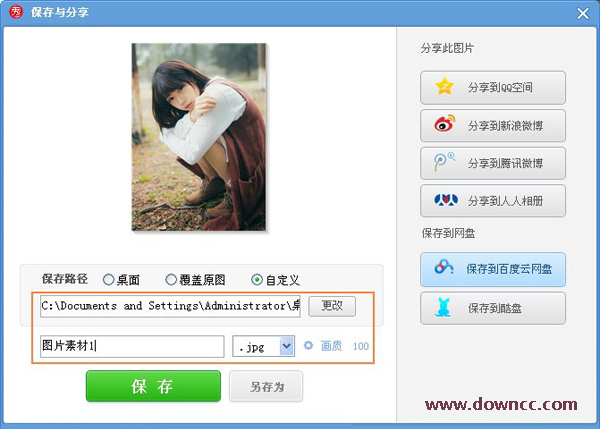
4. 然后再回到刚才的界面,先将这张作为背景的图片虚化一下,点击左边的背景虚化,并在左边调节虚化力度的参数,调整到合适的虚化效果就可以啦。点击应用按钮即可应用并回到刚才的界面。
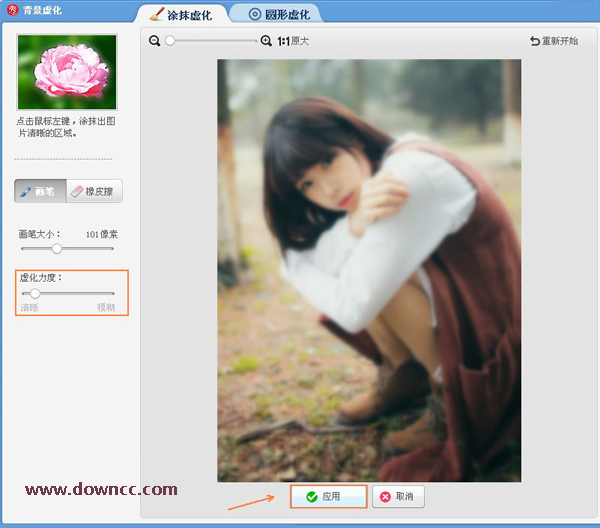
5.点击上面的主菜单栏上面的拼图选项,就会在中间有一个绿色的“添加一张图片”的按钮,那么不用犹豫的点击它,将刚才裁剪时候保存出来的图片添加进来吧。
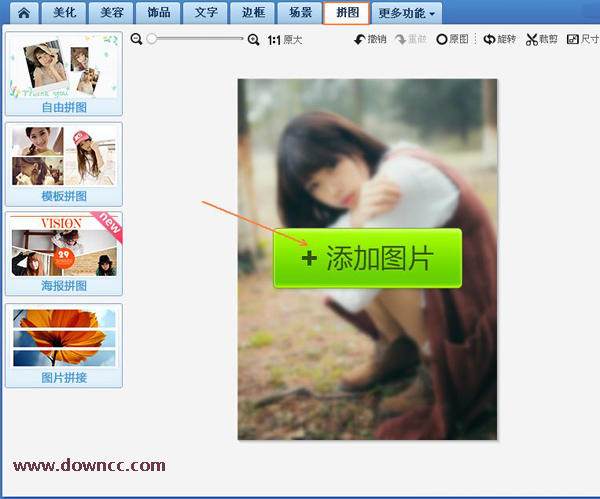
6.添加进来之后会跳转到自由拼图的窗口,那么你会发现此时的背景是软件默认的,不过不影响因为待会儿也一样看不到这个背景。
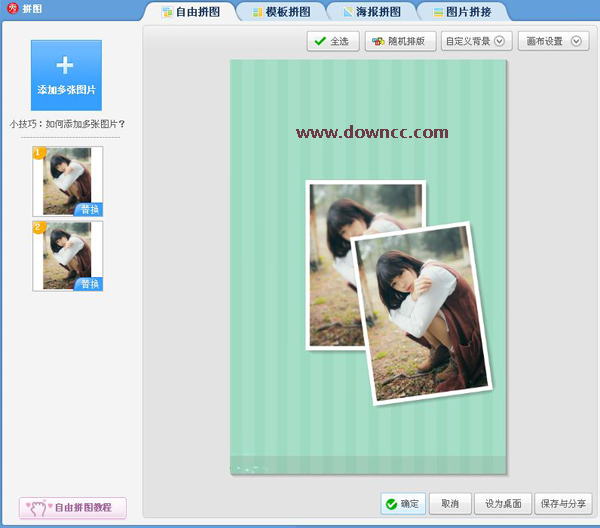
7.将画布的大小设置得和原照片一样,在右上角的画布选择,输入原照片尺寸大小就可以了,比如刚才裁剪的照片大小为539*750。
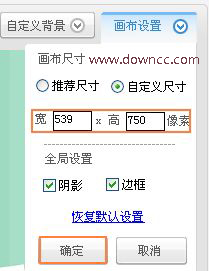
8.选中图片进行位置和大小的调整,拖动周围的边框就可以调整大小了,还可以旋转角度等等,最后的效果调整如下图所示就点击确定吧。
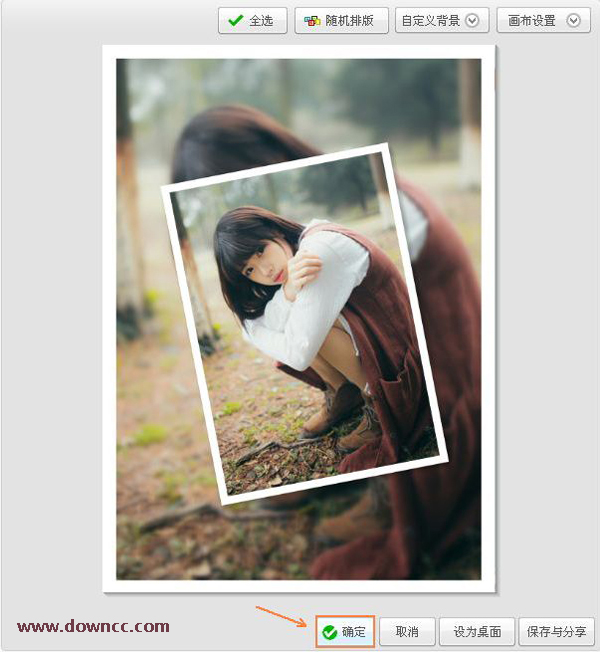
9.点击饰品选项,点击导入饰品,,将小夹子素材添加进来,再点击用户自定义,右边就会出现了刚才添加进来的小夹子素材了。点击一下即可应用到图片上了,再将大小和位置调整好就可以了。
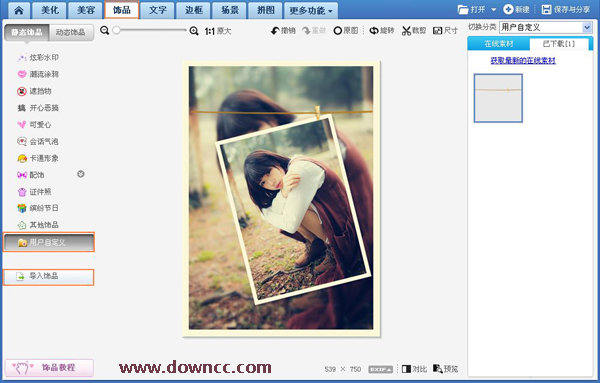
10.最后将制作好的照片进行保存吧,点击右上角的保存与分享按钮即可进行保存。
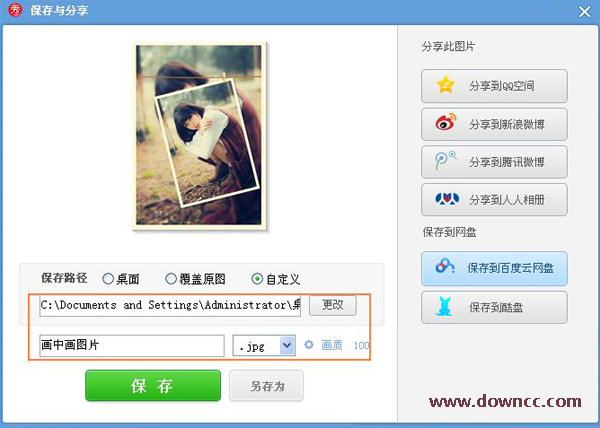
请描述您所遇到的错误,我们将尽快予以修正,谢谢!
*必填项,请输入内容